Machen Sie Word 2013 Hintergrundfarben und Bilder drucken

Manchmal brauchen Ihre Dokumente einen pfiffigen Hintergrundum ihnen den Jazz zu geben, der nötig ist, um Kunden zu beeindrucken. Standardmäßig druckt Word jedoch keine Hintergrundbilder oder Farben aus. Hier erfahren Sie, wie Sie dies ändern können. Achten Sie jedoch darauf, dass viel Tinte verbraucht wird.
Normalerweise werden farbige Hintergründe ausgedrucktDas Letzte, was du machen willst. Es verbraucht viel Tinte, genau wie beim Ausdrucken von Fotos. Aber manchmal muss man etwas mit vielen Farben oder einem Hintergrundbild drucken, wie zum Beispiel eine Broschüre. In diesem Fall haben Sie zwei Möglichkeiten: Gehen Sie zu einem Bürodruckgeschäft oder verwenden Sie Ihren Arbeits- / Heimdrucker für den Auftrag. In beiden Fällen wird es wahrscheinlich immer noch mit Microsoft Office gedruckt. So aktivieren Sie das Drucken von Bildern und Hintergrundbildern mit Word 2013.
Drucken Sie Hintergrundfarben und Bilder in Word-Dokumenten
Öffnen Sie zunächst Word 2013 und klicken Sie auf Datei Speisekarte.
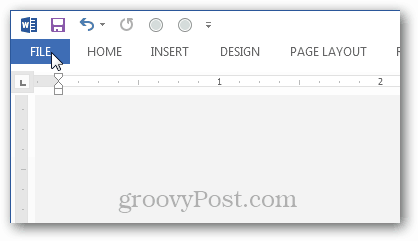
Klicken Sie anschließend in der Backstage-Ansicht auf Optionen Taste.
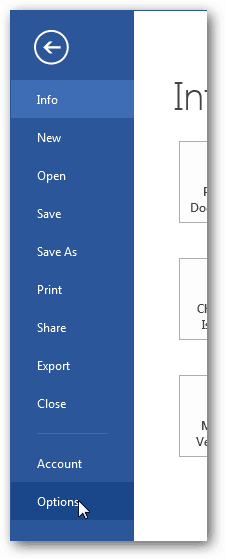
Wählen Sie unter "Optionen" die Registerkarte "Anzeige" und aktivieren Sie das Kontrollkästchen "Hintergrundfarben und -bilder drucken". Stellen Sie dann sicher, dass Sie auf klicken okay um die Änderungen zu speichern und zu beenden.
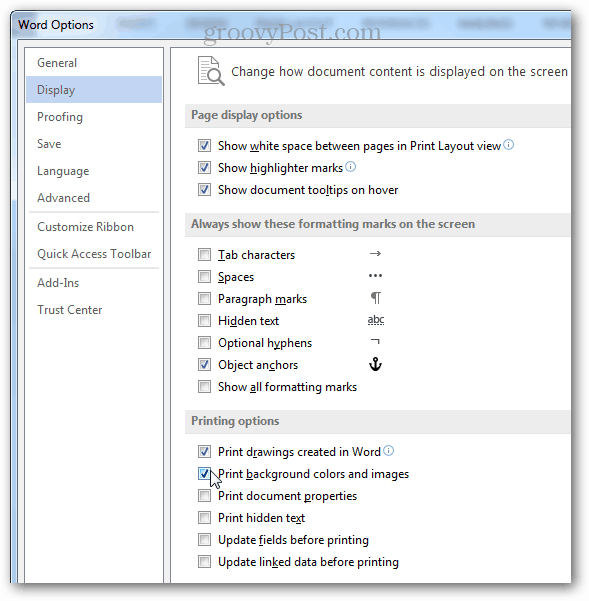
Jetzt, wenn Sie drucken, Hintergrundfarben oderHintergrundbilder werden jetzt angezeigt. Wie oben erwähnt, kann dies viel Tinte verbrauchen. Möglicherweise möchten Sie diese Funktion deaktiviert lassen, bis Sie bereit sind, Ihre endgültigen Kopien zu drucken.
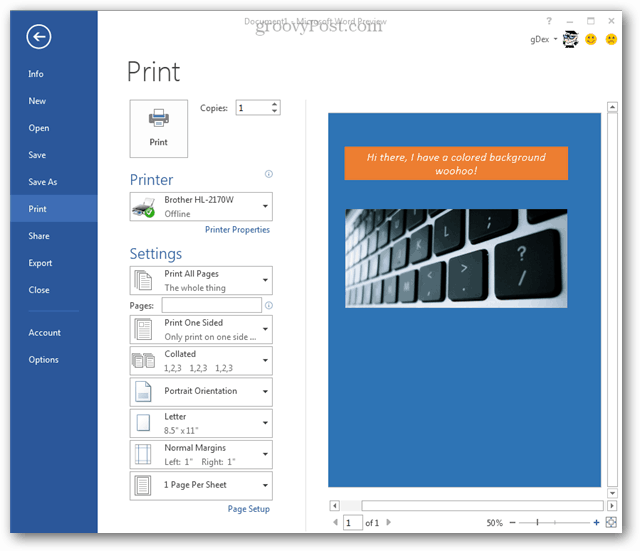









Hinterlasse einen Kommentar